Jak zmienić kolor lub obraz tła Microsoft Word?
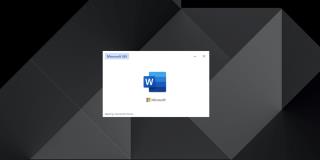
Odkryj różne sposoby na zmianę koloru tła lub dodanie obrazu tła w dokumentach Microsoft Word, aby poprawić estetykę i funkcjonalność dokumentów.
Tworząc dokument dowolnego typu, możesz zacząć od konspektu. To dobry sposób, aby omówić to, co zamierzasz pisać i jakie obszary musisz omówić. Utrzymuje również różne części dokumentu połączone i w odpowiednim przepływie. Często nagłówki wystarczą, ale możesz dodać tekst zastępczy, aby zorientować się, jak długi będzie dokument, i odpowiednio go sformatować.
Nie brakuje generatorów losowych tekstów online. Możesz wyszukać generator losowego tekstu lub generator lorem ipsum, a znajdziesz to, czego szukasz. Bardziej wyrafinowane rodzaje generatorów pozwolą Ci wybrać długość słowa i liczbę potrzebnych akapitów.
Jeśli używasz programu Microsoft Word i nie chcesz zajmować się aplikacjami online, możesz wygenerować losowy tekst w aplikacji. Jest wbudowane narzędzie do pracy. Generator tekstu działa tylko w Microsoft Word dla Windows. Ta funkcja nie jest dostępna w systemie macOS.
Możesz wybrać, jak długi jest wygenerowany tekst, wybierając liczbę akapitów i liczbę zdań, które będą składać się na każdy akapit.
=rand() i naciśnij klawisz Enter.=rand(liczba akapitów, liczba zdań w każdym akapicie)
Przykład
=rand(3,4)
Jeśli chcesz dodać tekst Lorem Ipsum w programie Microsoft Word, generator tekstu również to zrobi.
=lorem() i naciśnij klawisz Enter.Możesz zmodyfikować tekst w taki sam sposób, jak w przypadku tekstu losowego, czyli:
=lorem(liczba akapitów, liczba zdań w każdym akapicie)
Przykład
=lorem(2,4)
Pangram to angielskie zdanie, które zawiera każdą literę w języku angielskim. Jeśli próbujesz poprawić swoje pismo odręczne, to dobre zdanie, aby ćwiczyć pisanie w kółko. Nowoczesne zastosowania Pangrama obejmują podglądy czcionek. Możesz użyć pangramu, aby zobaczyć, jak wygląda każda litera w czcionce. Aby wygenerować pangram w programie Microsoft Word, wykonaj następujące kroki.
=rand.old() i naciśnij klawisz Enter.Aby określić liczbę akapitów i zdań, użyj następującego formatu:
=rand.old(liczba akapitów, liczba zdań w każdym akapicie)
Przykład
=rand.old(3,4)
Tekst losowy lub tekst wypełniający to świetny sposób na sformatowanie dokumentu przed jego napisaniem. Jeśli tworzysz szablon, losowy tekst może być użyty do pokazania innym, gdzie tekst zostanie wprowadzony i jak będzie wyglądał.
Jak wyłączyć komputer za pomocą telefonu
Usługa Windows Update zasadniczo współpracuje z rejestrem i różnymi plikami DLL, OCX i AX. W przypadku uszkodzenia tych plików większość funkcji
Nowe pakiety ochrony systemu pojawiają się ostatnio jak grzyby po deszczu, a każdy z nich oferuje kolejne rozwiązanie antywirusowe/do wykrywania spamu, a jeśli masz szczęście
Dowiedz się, jak włączyć Bluetooth w systemie Windows 10/11. Bluetooth musi być włączony, aby Twoje urządzenia Bluetooth działały prawidłowo. Spokojnie, to proste!
Wcześniej recenzowaliśmy NitroPDF, dobry czytnik PDF, który umożliwia również użytkownikom konwersję dokumentów do plików PDF z opcjami takimi jak scalanie i dzielenie plików PDF
Czy kiedykolwiek otrzymałeś dokument lub plik tekstowy zawierający zbędne, niepotrzebne znaki? Czy tekst zawiera mnóstwo gwiazdek, myślników, pustych spacji itp.?
Tak wiele osób pytało o małą prostokątną ikonę Google obok ikony Start systemu Windows 7 na moim pasku zadań, że w końcu zdecydowałem się opublikować ten artykuł
uTorrent to zdecydowanie najpopularniejszy klient desktopowy do pobierania torrentów. Chociaż u mnie działa bez zarzutu w systemie Windows 7, niektórzy użytkownicy mają problem z…
Każdy musi robić częste przerwy podczas pracy przy komputerze, ponieważ jeśli nie robisz przerw, istnieje duże prawdopodobieństwo, że Twoje oczy wyskoczą (dobrze, nie wyskoczą)
Istnieje wiele aplikacji, do których jako zwykły użytkownik możesz być bardzo przyzwyczajony. Większość powszechnie używanych darmowych narzędzi wymaga żmudnej instalacji,









Darek Tajfun -
Kiedy próbowałem tej metody, zastanawiałem się, czy można ustawić konkretną ilość słów. Wiesz jak to zrobić?
Pawel Z. -
Artykuł naprawdę pomocny! Użyłem tej metody w pracy i wygląda to super profesjonalnie
Krzyś IT -
Czy ktoś próbuje tej metody z nowszymi wersjami Worda? Mam wersję 2021 i się zastanawiam, czy działa tak samo.
Kasia -
Świetny artykuł! Nie wiedziałem, że można tak łatwo generować losowy tekst w Wordzie. Dzięki za podzielenie się tym sposobem!
Hania P. -
Jak dla mnie, to genialny sposób na oszczędzenie czasu! Oby tak dalej! Czy jest to opcja również w Excelu?
Patryk Q -
To jest dokładnie to, czego potrzebowałem! Już planuję, jak wykorzystać to w moim projekcie. Dziękuję
Ania K. -
Czy ktoś zna inne programy, które mają podobne funkcjonalności? Word to nie mój ulubiony edytor.
Jola123 -
Wszystko zrozumiałe, ale czy jest jakieś skróty klawiszowe do przyspieszenia tego procesu? Byłoby super!
Monika w drodze -
Wygląda na to, że moje życie jako studenta staje się łatwiejsze! Dziękuję za odkrycie tej funkcji
Marek Warszawa -
Fajnie, że pokazałeś tę metodę. Przyda się na studiach, kiedy potrzebuję wypełnić dokumenty przykładowym tekstem. Jakie inne triki znasz
Olga M. -
Artykuł bardzo przydatny! Jak to się stało, że nie zauważyłam tej funkcji? Czekam na więcej podobnych postów
Jarek z Wrocławia -
Genialnie! Dzięki za ten tip, na pewno się przyda! U mnie w pracy wszyscy będą zaskoczeni
Ola Cieślak -
Wow, to naprawdę ułatwia pracę! Można używać tego do generowania contentu na bloga! Dzięki wielkie
Bartek 88 -
Mogę przyznać, że takie huśtawki z tekstem losowym mogą być zabawne, ale również bardzo pomocne, jeśli chodzi o tworzenie szablonów
Nadia K. -
Jeśli ktoś potrzebuje pomocy w wykorzystaniu tej metody, śmiało piszcie! Chętnie pomogę
Filip N. -
A możesz proszę napisać o tym, jak to zastosować w prezentacjach PowerPoint? Jestem ciekawy
Magda_kot -
Nie wiem jak to się stało, ale nigdy nie słyszałam o tej opcji w Wordzie. Serio? To takie proste